Do tworzenia projektów w czasie rzeczywistym, takich jak subskrypcja biuletynu, formularze kontaktowe, formularze transakcji i logowanie użytkowników, „ e-mail ' To pole jest wymagane. Użytkownik musi podać swój adres e-mail, aby kontynuować lub rozpocząć proces, a także zalogować się na swoje konto. W tym celu użytkownik musi za każdym razem podać login pocztowy lub zarejestrować się, co utrudnia korzystanie z niego. Ten problem został rozwiązany za pomocą właściwości autouzupełniania JavaScript HTML DOM.
W tym blogu wyjaśniono procedurę obsługi właściwości autouzupełniania poczty elektronicznej wejściowej HTML DOM w języku JavaScript.
Jak obsługiwać właściwość autouzupełniania wiadomości e-mail w formacie HTML DOM?
Właściwość autouzupełniania danych wejściowych HTML DOM „ e-mail ”, udostępnia listę zawierającą najnowsze dane, które zostały wcześniej wstawione w elemencie „ e-mail ' pole. Pozwala użytkownikowi wybrać swój adres e-mail z listy, jeśli jest on dostępny automatycznie.
Składnia
Poniżej podano składnię właściwości autouzupełniania wejściowych wiadomości e-mail DOM:
e-mailObj. autouzupełnienie = „włącz|wyłącz”
Powyższa składnia ustawia i usuwa właściwość autouzupełniania elementu emailObj.
e-mailObj. autouzupełnienie
Ta składnia pobiera wartość „ autouzupełnienie ”, aby sprawdzić, czy ta właściwość jest włączona, czy nie.
Załóżmy program JavaScript obsługujący właściwość autouzupełniania
Przykład: włączanie, wyłączanie i pobieranie wartości właściwości autouzupełniania
W tym przykładzie właściwość autouzupełniania zostanie wyłączona, włączana poprzez ustawienie tej właściwości na „ NA ' I ' wyłączony odpowiednio. Następnie zostanie pobrana bieżąca wartość właściwości autouzupełniania:
< ciało >< Centrum >
< h1 styl = 'kolor: błękit kadetowy;' > Linuksa < / h1 >
E-mail: < wejście typ = 'e-mail' ID = „E-mail demonstracyjny” >
< br >
< br >
< przycisk na kliknięcie = „Wyłączenie()” > Dezaktywator < / przycisk >
< przycisk na kliknięcie = „Włącznik()” > Aktywator < / przycisk >
< h3 ID = 'cel' > < / h3 >
< przycisk na kliknięcie = 'Szachownica()' > Szachownica < / przycisk >
< / Centrum >
< scenariusz >
funkcja Disabler() {
document.getElementById('demoEmail').autocomplete = 'wyłączone';
}
funkcja Enabler() {
document.getElementById('demoEmail').autocomplete = 'włączony';
}
funkcja Checker() {
var j = document.getElementById('demoEmail').autocomplete;
document.getElementById('target').innerHTML = j;
}
< / scenariusz >
< / ciało >
Poniżej znajduje się wyjaśnienie powyższego bloku kodu:
- Po pierwsze ' wejście ” tworzony jest element z typem atrybutu „ e-mail ”, aby zaakceptować i przeprowadzić podstawową weryfikację, aby upewnić się, że wprowadzone dane są adresem e-mail.
- Następnie tworzone są trzy elementy przycisku, które wywołują „ Disabler()”, „Enabler()” i „Checker() ' Funkcje.
- Teraz zdefiniuj „ Dezaktywator ()”, wybierając opcję „ wejście ” wykorzystując jego identyfikator i przypisując wartość „ wyłączony ”za swoje” autouzupełnienie ' nieruchomość.
- W ' Aktywator ()”, zastosuj tę samą funkcję „ autouzupełnienie ”, ale teraz przypisz jej wartość „ NA ”.
- Następnie zdefiniuj „ Szachownica ()”, dodając tylko „ autouzupełnienie ” obok odniesienia do elementu wejściowego i zapisz go w zmiennej „ J ”.
- Na koniec wyświetl wartość tej zmiennej „ J ” na stronie internetowej za pomocą przycisku „ wewnętrznyHTML ' nieruchomość.
Dane wyjściowe po kompilacji powyższego są pokazane jako:
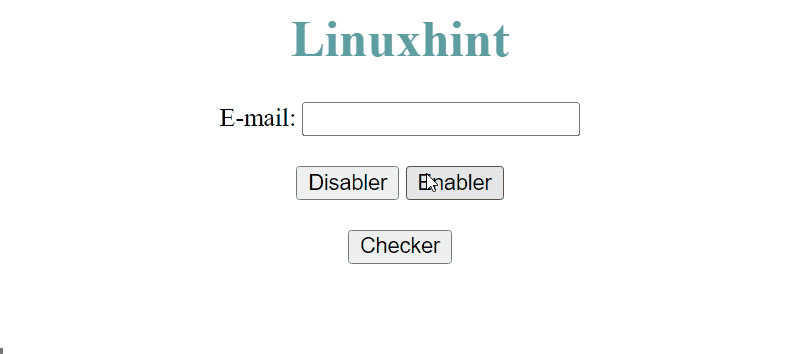
Dane wyjściowe pokazują, że właściwość autouzupełniania wejściowej wiadomości e-mail jest wyłączona i włączona. Jego wartość jest również pobierana i wyświetlana na stronie internetowej.
Wniosek
Właściwość autouzupełniania wejściowych wiadomości e-mail HTML DOM automatycznie tworzy listę zawierającą wartości wprowadzone wcześniej przez użytkownika w polu adresu e-mail. Dzięki temu użytkownik może łatwo wybierać spośród wcześniej wprowadzonych danych, co poprawia komfort użytkowania. Ta właściwość jest ustawiana, gdy wartość „ NA ” jest do niego przypisany i wyłączany, gdy wartość „ wyłączony ” minęło. W tym blogu wyjaśniono właściwość autouzupełniania wejściowych wiadomości e-mail DOM za pomocą JavaScript.